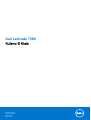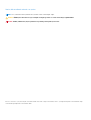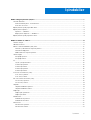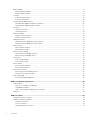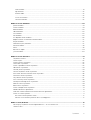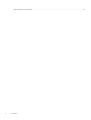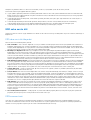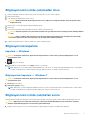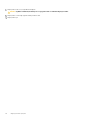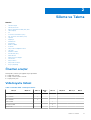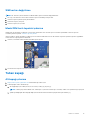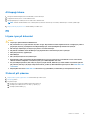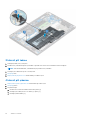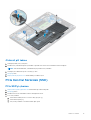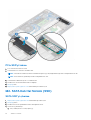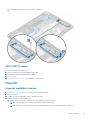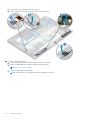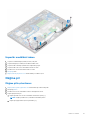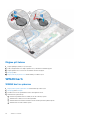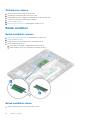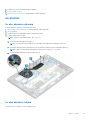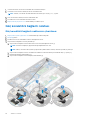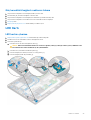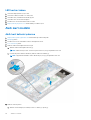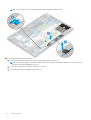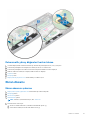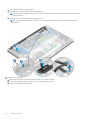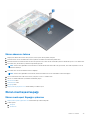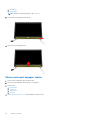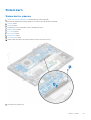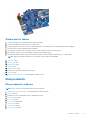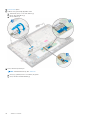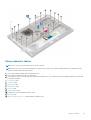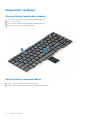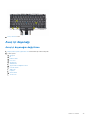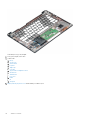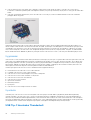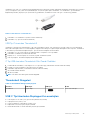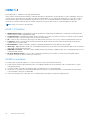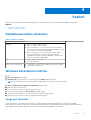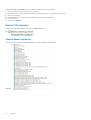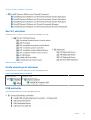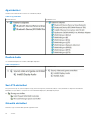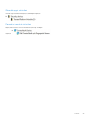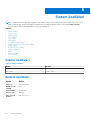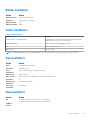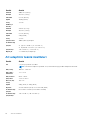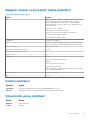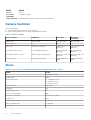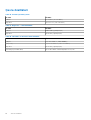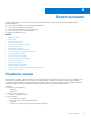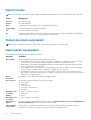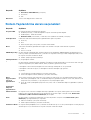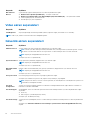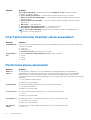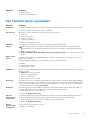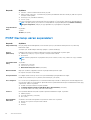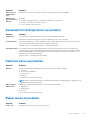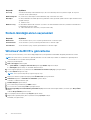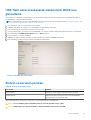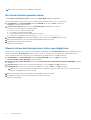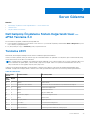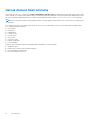Dell Latitude 7380 Kullanici rehberi
- Kategori
- Defterler
- Tip
- Kullanici rehberi

Dell Latitude 7380
Kullanıcı El Kitabı
Resmi Model: P28S
Resmi Tip: P28S001
February 2021
Revizyon A03

Notlar, dikkat edilecek noktalar ve uyarılar
NOT: NOT, ürününüzü daha iyi kullanmanıza yardımcı olacak önemli bilgiler sağlar.
DİKKAT: DİKKAT, donanım hasarı veya veri kaybı olasılığını gösterir ve sorunu nasıl önleyeceğinizi bildirir.
UYARI: UYARI, mülk hasarı, kişisel yaralanma veya ölüm potansiyeline işaret eder.
© 2017-2021 Dell Inc. veya yan kuruluşları. Tüm hakları saklıdır. Dell, EMC ve diğer ticari markalar, Dell Inc. veya bağlı kuruluşlarının ticari markalarıdır. Diğer
ticari markalar ilgili sahiplerinin ticari markaları olabilir.

Bölüm 1: Bilgisayarınızda Çalışma..................................................................................................... 7
Güvenlik önlemleri.................................................................................................................................................................. 7
Elektrostatik boşalma - ESD koruması...........................................................................................................................7
ESD saha servis kiti..........................................................................................................................................................8
Bilgisayarınızın içinde çalışmadan önce................................................................................................................................9
Bilgisayarınızı kapatma...........................................................................................................................................................9
kapatma — Windows......................................................................................................................................................9
Bilgisayarınızı kapatma — Windows 7...........................................................................................................................9
Bilgisayarınızın içinde çalıştıktan sonra................................................................................................................................ 9
Bölüm 2: Sökme ve Takma.............................................................................................................. 11
Önerilen araçlar......................................................................................................................................................................11
Vida boyutu listesi................................................................................................................................................................. 11
Abone Tanımlama Modülü (SIM) kartı...............................................................................................................................12
SIM kart ya da SIM kartı tepsisini çıkarma...................................................................................................................12
SIM kartını değiştirme.................................................................................................................................................... 13
Model SIM kartı tepsisini çıkarma.................................................................................................................................13
Taban kapağı.........................................................................................................................................................................13
Alt kapağı çıkarma...........................................................................................................................................................13
Alt kapağı takma............................................................................................................................................................. 15
Pil............................................................................................................................................................................................15
Lityum-iyon pil önlemleri................................................................................................................................................ 15
3 hücreli pili çıkarma....................................................................................................................................................... 15
3 hücreli pili takma..........................................................................................................................................................16
4 hücreli pili çıkarma....................................................................................................................................................... 16
4 hücreli pili takma.......................................................................................................................................................... 17
PCIe Katı Hal Sürücüsü (SSD)............................................................................................................................................17
PCIe SSD'yi çıkarma.......................................................................................................................................................17
PCIe SSD'yi takma..........................................................................................................................................................18
M2. SATA Katı Hal Sürücü (SSD)...................................................................................................................................... 18
SATA SSD'yi çıkarma..................................................................................................................................................... 18
SATA SSD'yi takma........................................................................................................................................................19
Hoparlör.................................................................................................................................................................................19
Hoparlör modülünü çıkarma.......................................................................................................................................... 19
Hoparlör modülünü takma............................................................................................................................................. 21
Düğme pil...............................................................................................................................................................................21
Düğme pilin çıkarılması................................................................................................................................................... 21
Düğme pili takma............................................................................................................................................................22
WWAN kartı......................................................................................................................................................................... 22
WWAN kartını çıkarma.................................................................................................................................................. 22
WWAN kartını takma.....................................................................................................................................................23
WLAN kartı...........................................................................................................................................................................23
WLAN kartını çıkarma....................................................................................................................................................23
WLAN kartını takma...................................................................................................................................................... 24
İçindekiler
İçindekiler 3

Bellek modülleri.................................................................................................................................................................... 24
Bellek modülünü çıkarma...............................................................................................................................................24
Bellek modülünü takma................................................................................................................................................. 24
Isı emicisi ..............................................................................................................................................................................25
Isı alıcı aksamını çıkarma................................................................................................................................................25
Isı alıcı aksamını takma...................................................................................................................................................25
Güç konektörü bağlantı noktası......................................................................................................................................... 26
Güç konektörü bağlantı noktasının çıkarılması............................................................................................................26
Güç konektörü bağlantı noktasını takma.....................................................................................................................27
LED Kartı...............................................................................................................................................................................27
LED kartını çıkarma........................................................................................................................................................27
LED kartını takma...........................................................................................................................................................28
Akıllı kart modülü..................................................................................................................................................................28
Akıllı kart kafesini çıkarma............................................................................................................................................. 28
Akıllı kart kafesini takma................................................................................................................................................29
Dokunmatik yüzey............................................................................................................................................................... 29
Dokunmatik yüzey düğmeleri kartını çıkarma............................................................................................................. 29
Dokunmatik yüzey düğmeleri kartını takma.................................................................................................................31
Ekran Aksamı.........................................................................................................................................................................31
Ekran aksamını çıkarma..................................................................................................................................................31
Ekran aksamını takma....................................................................................................................................................33
Ekran menteşesi kapağı...................................................................................................................................................... 33
Ekran menteşesi Kapağını çıkarma.............................................................................................................................. 33
Ekran menteşesi kapağını takma..................................................................................................................................34
Sistem kartı.......................................................................................................................................................................... 35
Sistem kartını çıkarma................................................................................................................................................... 35
Sistem kartını takma......................................................................................................................................................39
Klavye aksamı.......................................................................................................................................................................39
Klavye aksamını çıkarma............................................................................................................................................... 39
Klavye aksamını takma...................................................................................................................................................41
Klavye kılıfı ve Klavye.......................................................................................................................................................... 42
Klavyeyi klavye tepsisinden çıkarma............................................................................................................................42
Klavyeyi klavye tepsisine takma................................................................................................................................... 42
Avuç içi dayanağı................................................................................................................................................................. 43
Avuç içi dayanağını değiştirme..................................................................................................................................... 43
Bölüm 3: Teknoloji ve bileşenler......................................................................................................45
USB özellikleri.......................................................................................................................................................................45
USB Tip-C üzerinden Thunderbolt.............................................................................................................................. 46
Thunderbolt Simgeleri................................................................................................................................................... 47
USB C Tipi üzerinden Displayport'un avantajları........................................................................................................ 47
HDMI 1.4............................................................................................................................................................................... 48
Bölüm 4: Yazılım............................................................................................................................49
Desteklenen işletim sistemleri............................................................................................................................................ 49
Windows sürücülerini indirme.............................................................................................................................................49
Yonga seti sürücüsü...................................................................................................................................................... 49
Seri GÇ sürücüsü............................................................................................................................................................51
Grafik denetleyicisi sürücüsü.........................................................................................................................................51
4
İçindekiler

USB sürücüler................................................................................................................................................................. 51
Ağ sürücüleri...................................................................................................................................................................52
Realtek Audio................................................................................................................................................................. 52
......................................................................................................................................................................................... 52
Seri ATA sürücüleri........................................................................................................................................................ 52
Güvenlik sürücüleri.........................................................................................................................................................52
Bölüm 5: Sistem özellikleri.............................................................................................................54
İşlemci özellikleri...................................................................................................................................................................54
Sistem özellikleri...................................................................................................................................................................54
Bellek özellikleri.................................................................................................................................................................... 55
Video özellikleri.....................................................................................................................................................................55
Ses özellikleri........................................................................................................................................................................55
Akü özellikleri........................................................................................................................................................................55
AC adaptörü teknik özellikleri.............................................................................................................................................56
Bağlantı noktası ve konnektör teknik özellikleri................................................................................................................57
İletişim özellikleri...................................................................................................................................................................57
Dokunmatik yüzey özellikleri...............................................................................................................................................57
Kamera özellikleri................................................................................................................................................................. 58
Ekran..................................................................................................................................................................................... 58
Boyutlar ve Ağırlık................................................................................................................................................................59
Çevre özellikleri....................................................................................................................................................................60
Bölüm 6: Sistem kurulumu..............................................................................................................61
Önyükleme menüsü..............................................................................................................................................................61
Gezinti tuşları....................................................................................................................................................................... 62
Sistem kurulum seçenekleri................................................................................................................................................62
Genel ekran seçenekleri......................................................................................................................................................62
Sistem Yapılandırma ekranı seçenekleri............................................................................................................................ 63
Video ekran seçenekleri...................................................................................................................................................... 64
Güvenlik ekranı seçenekleri................................................................................................................................................ 64
Güvenli Önyükleme ekranı seçenekleri..............................................................................................................................65
Intel Yazılım Koruma Uzantıları ekran seçenekleri............................................................................................................66
Performans ekranı seçenekleri...........................................................................................................................................66
Güç Yönetimi ekranı seçenekleri........................................................................................................................................ 67
POST Davranışı ekran seçenekleri.....................................................................................................................................68
Sanallaştırma desteği ekran seçenekleri........................................................................................................................... 69
Kablosuz ekran seçenekleri................................................................................................................................................ 69
Bakım ekran seçenekleri..................................................................................................................................................... 69
Sistem Günlüğü ekran seçenekleri.....................................................................................................................................70
Windows'da BIOS'u güncelleme........................................................................................................................................ 70
USB flash sürücü kullanarak sisteminizin BIOS'unu güncelleme.....................................................................................71
Sistem ve kurulum parolası..................................................................................................................................................71
Bir sistem kurulum parolası atama............................................................................................................................... 72
Mevcut sistem kurulum parolasını silme veya değiştirme......................................................................................... 72
Bölüm 7: Sorun Giderme................................................................................................................ 73
Dell Gelişmiş Önyükleme Sistem Değerlendirmesi — ePSA Tanılama 3.0....................................................................73
Tanılama LED'i......................................................................................................................................................................73
İçindekiler
5

Bilgisayarınızda Çalışma
Konular:
• Güvenlik önlemleri
•
Bilgisayarınızın içinde çalışmadan önce
• Bilgisayarınızı kapatma
• Bilgisayarınızın içinde çalıştıktan sonra
Güvenlik önlemleri
Güvenlik önlemleri bölümü, herhangi bir sökme talimatını yerine getirmeden önce uygulanması gereken temel adımları anlatmaktadır.
Herhangi bir kurulum veya sökme ya da yeniden takma ile ilgili arıza/onarım prosedürü gerçekleştirmeden önce aşağıdaki güvenlik
önlemlerine riayet edin:
● Sistemi ve bağlı tüm çevre birimlerini kapatın.
● Sistemi ve bağlı tüm çevre birimlerini AC gücünden ayırın.
● Tüm ağ kablolarını, telefon ve telekomünikasyon hatlarını sistemden çıkarın.
● Elektrostatik boşalma (ESD) hasarını önlemek için herhangi bir tablet içinde çalışırken ESD saha servis kiti kullanın.
● Herhangi bir sistem bileşenini çıkardıktan sonra çıkarılan bileşeni dikkatli bir şekilde anti statik bir matın üzerine yerleştirin.
● Elektrik çarpma olasılığını azaltmak için iletken olmayan kauçuk tabanlı ayakkabılar giyin.
Bekleme gücü
Bekleme gücüne sahip Dell ürünlerinin kutusu açılmadan önce fişi çekilmelidir. Bekleme gücü olan sistemlere kapalıyken de güç verilir. Dahili
güç, sistemin uzaktan açılmasını (LAN ile uyanma) ve uyku moduna alınmasını sağlar ve diğer gelişmiş güç yönetimi özelliklerine sahiptir.
Güç düğmesini fişten çekmek ve 15 saniye basılı tutmak, sistem kartındaki artık gücü boşaltır. Pili tabletlerden.çıkarın
Bağlama
Bağlama, iki veya daha fazla topraklama iletkenini aynı elektrik potansiyeline bağlamak için kullanılan bir yöntemdir. Bu bir saha servis
elektrostatik boşalma (ESD) kiti kullanılarak yapılır. Bir bağlama teli bağlarken, çıplak metale bağladığınızdan ve asla boyalı veya metal
olmayan bir yüzeye bağlamadığınızdan emin olun. Bilek kayışı cildinizle sağlam ve tam temas halinde olmalı ve kendinize ve ekipmana
bağlamadan önce saat, bilezik veya yüzük gibi tüm takıları çıkardığınızdan emin olmalısınız.
Elektrostatik boşalma - ESD koruması
Özellikle genişletme kartları, işlemciler, bellek DIMM'leri ve sistem anakartları gibi hassas bileşenleri ele alırken ESD önemli bir sorundur.
Çok ufak şarjlar devrelerde, kesintili sorunlar veya kısalmış ürün ömrü gibi, açık olmayan hasarlara neden olabilir. Sektör daha düşük güç
gereksinimleri ve artan yoğunluk için baskı yaparken, ESD koruması artan bir sorundur.
En son Dell ürünlerinde kullanılan yarı iletkenlerin artan yoğunluğu nedeniyle, statik hasara olan hassasiyet önceki Dell ürünlerine göre daha
fazladır. Bu nedenle, parçalar ele alınırken bazı önceden onaylanmış yöntemler artık uygulanmamaktadır.
Tanınmış iki ESD hasar tipi vardır: yıkıcı hasar ve kesintili arıza.
● Yıkıcı: Yıkıcı arızalar ESD ile ilgili arızaların yaklaşık yüzde 20'sini temsil eder. Hasar aygıt işlevselliğinin anında ve tümüyle kaybedilmesine
neden olur. Büyük arızaya örnek olarak statik şok alan ve kaybolan veya anında eksik veya çalışmayan bellek için verilen bir bip kodu ile
birlikte "POST Yok/Video Yok" semptomu üreten bir bellek DIMM'si verilebilir.
● Kesintili: Kesintili arızalar ESD ile ilgili arızaların yaklaşık yüzde 80'sini temsil eder. Kesintili arızaların yüksek sayısı, çoğu zaman hasar
meydan geldiğinde hemen anlaşılamaması anlamına gelir. DIMM statik şok alır, ancak iz biraz zayıflamıştır ve hemen hasarla ilgili görünen
belirtilen oluşturmaz. Zayıflayan izin erimesi haftalar veya aylar alır ve aynı süre içinde bellek bütünlüğünde bozulma, kesintili bellek
hataları vb.'ye neden olabilir.
1
Bilgisayarınızda Çalışma 7

Anlaşılması ve giderilmesi daha zor olan hasar türü kesintili (örtülü veya "yürüyebilen yaralı" adı da verilen) arızadır.
ESD hasarını önlemek için aşağıdaki adımları uygulayın:
● Uygun şekilde topraklanmış kablolu bir ESD bilek şeridi kullanın. Kablosuz anti-statik şeritlerin kullanılmasına artık izin verilmemektedir;
bunlar yeterli koruma sağlamamaktadır. Parçaları tutmadan önce kasaya dokunulması ESD hasarına karşı hassasiyet artmış parçalarda
yeterli ESD koruması sağlamaz.
● Statik elektriğe duyarlı tüm bileşenlerle, statik elektrik açısından güvenli bir yerde işlem yapın. Eğer mümkünse anti statik döşeme ve
çalışma pedleri kullanın.
● Statik elektriğe duyarlı bileşeni kutusundan çıkarırken, bileşeni takmaya siz hazır oluncaya kadar, bileşeni anti statik ambalaj
malzemesinden çıkarmayın. Anti-statik ambalajı ambalajından çıkarmadan önce, vücudunuzdaki statik elektriği boşaltın.
● Statik elektriğe duyarlı bir bileşeni taşımadan önce anti statik bir kap veya ambalaj içine yerleştirin.
ESD saha servis kiti
İzlenmeyen Saha Servis kiti en yaygın kullanılan servis kitidir. Her bir Saha Servis kiti üç ana bileşenden oluşur: anti statik mat, bilek kayışı ve
bağlama teli.
ESD saha servis kiti bileşenleri
Bir ESD saha servis kitinin bileşenleri şunlardır:
● Anti-statik Mat – Anti-statik mat dağıtıcıdır ve servis prosedürleri sırasında parçalar matın üzerine yerleştirilebilir. Anti-statik bir mat
kullanırken, bilek kayışınız tam oturmalı ve bağlama teli, mata ve üzerinde çalışılan sistemdeki herhangi bir çıplak metale bağlanmalıdır.
Düzgün şekilde dağıtıldığında, servis parçaları ESD torbasından çıkarılabilir ve doğrudan matın üzerine konulabilir. ESD'ye duyarlı ürünler
elinizde, ESD matında, sistemde veya bir çanta içinde olduğunda güvenlidir.
● Bilek Kayışı ve Bağlama Teli: Bilek kayışı ve bağlama teli, ESD matı gerekli değilse doğrudan bileğiniz ile çıplak metal arasında
bağlanabilir veya matın üzerine geçici olarak yerleştirilen donanımı korumak için anti statik mata bağlanabilir. Bilek kayışı ve bağlama
telinin cildiniz, ESD matı veya donanım arasındaki fiziksel bağlantısı bağlama olarak bilinir. Yalnızca bilek kayışı, mat ve bağlama teli içeren
Saha Servis kitlerini kullanın. Asla kablosuz bilek kayışı takmayın. Bilek kayışının dahili tellerinin normal aşınma ve yıpranmadan kaynaklı
hasarlara karşı eğilimli olduğunu ve kazara ESD donanımı hasarını önlemek için bilek kayışı test aygıtı kullanılarak düzenli olarak kontrol
edilmesi gerektiğini unutmayın. Bilek kayışını ve bağlama telini haftada en az bir kez sınamanız önerilir.
● ESD Bilek Kayışı Sınama Aygıtı: ESD kayışının içindeki teller zaman içinde hasar görmeye eğilimlidir. İzlenmeyen bir kit kullanıldığında,
her servis çağrısından önce kayışı düzenli olarak sınamak en iyi uygulamadır ve en azından haftada bir kez sınamanız önerilir. Bir bilek
kayışı sınama aygıtı bu sınamayı yapmanın en iyi yoludur. Kendinize ait bir bilek kayışı sınama aygıtınız yoksa, kendilerinde olup olmadığını
bölgesel ofisinize sorun. Sınamayı gerçekleştirmek için, bileğinize takılıyken bilek kayışının bağlama telini sınama aygıtına takarak sınama
düğmesine basın. Sınama başarılı olursa yeşil bir LED yanar; sınama başarısız olursa kırmızı bir LED yanar ve alarm çalar.
● Yalıtkan Bileşenler – Plastik ısı emicisi kasalar gibi ESD'ye karşı hassas aygıtların, yalıtkan ve genellikle yüksek düzeyde yüklü dahili
parçalardan uzak tutulması kritik önem taşır.
● Çalışma Ortamı: ESD Saha Servis kitini dağıtmadan önce, durumu müşterinin bulunduğu yerde inceleyin. Örneğin, sunucu ortamı için
kit dağıtımı bir masaüstü ya da taşınabilir ortam için kiti dağıtımından farklıdır. Sunucular, genellikle bir veri merkezindeki rafa takılmıştır;
masaüstü veya taşınabilir bilgisayarlar genellikle ofis bölümleri veya bölmeleri üzerine yerleştirilmiştir. Her zaman dağınık olmayan ve ESD
kitinin tamir edilecek sistem tipine uygun ek alan ile yerleştirilebilecek kadar büyük, geniş ve açık bir çalışma alanına sahip olun. Çalışma
alanında ESD olayına neden olabilecek yalıtkanlar da bulunmamalıdır. Çalışma alanında, herhangi bir donanım bileşeni fiziksel olarak ele
alınmadan önce, Strafor ve diğer plastikler gibi yalıtkanlar her zaman 30 santimetre uzağa konulmalıdır.
● ESD Ambalajı: ESD'ye karşı hassas aygıtların tümü statik olarak güvenli ambalajda gönderilmeli ve alınmalıdır. Metal, statik korumalı
torbalar tercih edilir. Ancak, hasarlı parçayı her zaman yeni parçanın içinde geldiği aynı ESD torbası ve ambalajla geri gönderin. ESD
torbası katlanmalı ve bantla kapatılmalı ve yeni parçanın içinde geldiği orijinal kutudaki köpük ambalaj malzemesi kullanılmalıdır. ESD'ye
karşı hassas aygıtlar yalnızca ESD'ye karşı korumalı bir çalışma yüzeyinde çıkarılmalıdır ve yalnızca ambalajın içi korumalı olduğundan,
parçalar yalnızca ESD torbasının üstüne konmamalıdır. Parçaları her zaman kendi elinize, ESD matı üzerine, sisteme ya da anti statik
torbaya yerleştirin.
● Hassas Bileşenlerin Taşınması – Yedek parçalar veya Dell'e iade edilecek parçalar gibi ESD'ye karşı hassas parçalar taşınırken bu
parçaların güvenli taşıma için anti-statik çantalara konması kritik önem taşır.
ESD koruması özeti
Tüm saha servis teknisyenlerinin, Dell ürünlerine bakım yaparken her zaman geleneksel kablolu ESD topraklama bilekliği ve koruyucu
anti-statik mat kullanmaları önerilir. Buna ek olarak, teknisyenlerin servis işlemi uygularken hassas parçaları tüm yalıtkan parçalardan ayrı
tutmaları ve hassas parçaların taşınması için anti statik torba kullanmaları büyük önem taşır.
8
Bilgisayarınızda Çalışma

Bilgisayarınızın içinde çalışmadan önce
1. Bilgisayar kapağının çizilmesini önlemek için, çalışma yüzeyinin düz ve temiz olmasını sağlayın.
2. Bilgisayarınızı kapatın.
3. Tüm ağ kablolarını bilgisayardan çıkarın (varsa).
DİKKAT: Bilgisayarınızda bir RJ45 bağlantı noktası varsa kabloyu önce bilgisayarınızdan çıkararak ağ kablosunun
bağlantısını kesin.
4. Bilgisayarınızı ve tüm bağlı aygıtları elektrik prizlerinden çıkarın.
5. Ekranı açın.
6. Sistem kartını topraklamak için güç düğmesine basın ve birkaç saniye basılı tutun.
DİKKAT: Elektrik çarpmasına karşı korunmak için Adım # 8'i gerçekleştirmeden önce bilgisayarınızı elektrik prizinden
çekin.
DİKKAT: Elektrostatik boşalımı önlemek için, bir bilek topraklama kayışı kullanarak ya da bilgisayarın arkasındaki
konnektör gibi boyanmamış metal yüzeylere sık sık dokunarak kendinizi topraklayın.
7. Takılmış herhangi bir ExpressCard'ı veya Akıllı Kartı uygun yuvalardan çıkarın.
Bilgisayarınızı kapatma
kapatma — Windows
DİKKAT:
Veri kaybını önlemek için, bilgisayarınızı kapatmadan önce tüm açık dosyaları kaydedip kapatın ve açık
programlardan çıkın.
1. tıklayın veya dokunun.
2. tıkladıktan veya dokunduktan sonra Kapat'a tıklayın veya dokunun.
NOT:
Bilgisayarın ve tüm takılı aygıtların kapandığından emin olun. İşletim sisteminizi kapattığınızda bilgisayarınız ve takılı aygıtlar
otomatik olarak kapanmazsa, bunları kapatmak için güç düğmesine basın ve yaklaşık 6 saniye basılı tutun.
Bilgisayarınızı kapatma — Windows 7
DİKKAT:
Veri kaybını önlemek için, bilgisayarınızı kapatmadan önce tüm açık dosyaları kaydedip kapatın ve açık
programlardan çıkın.
1. Başlat düğmesini tıklatın.
2. Shut down (Kapat)'ı tıklayın.
NOT:
Bilgisayarın ve takılı aygıtların kapandığından emin olun. İşletim sisteminizi kapattıktan sonra bilgisayarınız ve takılı aygıtlar
otomatik olarak kapanmazsa, kapatmak için güç düğmesini 6 saniye boyunca basılı tutun.
Bilgisayarınızın içinde çalıştıktan sonra
Herhangi bir parça değiştirme işleminden sonra, bilgisayarınızı açmadan önce harici aygıtları, kartları, kabloları taktığınızdan emin olun.
DİKKAT:
Bilgisayarın zarar görmesini önlemek için, yalnız bu modeldeki Dell bilgisayar için tasarlanmış olan pilleri
kullanın. Başka Dell bilgisayarlar için tasarlanmış pilleri kullanmayın.
1. Bağlantı noktası eşleyicisi veya ortam tabanı gibi harici aygıtları bağlayın ve ExpressCard gibi kartları değiştirin.
Bilgisayarınızda
Çalışma 9

2. Bilgisayarınıza telefon veya ağ kablolarını bağlayın.
DİKKAT: Ağ kablosu takmak için kabloyu önce ağ aygıtına takın ve ardından bilgisayara takın.
3. Bilgisayarınızı ve tüm bağlı aygıtları elektrik prizlerine takın.
4. Bilgisayarınızı açın.
10 Bilgisayarınızda Çalışma

Sökme ve Takma
Konular:
• Önerilen araçlar
•
Vida boyutu listesi
• Abone Tanımlama Modülü (SIM) kartı
• Taban kapağı
• Pil
• PCIe Katı Hal Sürücüsü (SSD)
• M2. SATA Katı Hal Sürücü (SSD)
• Hoparlör
• Düğme pil
• WWAN kartı
• WLAN kartı
• Bellek modülleri
• Isı emicisi
• Güç konektörü bağlantı noktası
• LED Kartı
• Akıllı kart modülü
• Dokunmatik yüzey
• Ekran Aksamı
• Ekran menteşesi kapağı
• Sistem kartı
• Klavye aksamı
• Klavye kılıfı ve Klavye
• Avuç içi dayanağı
Önerilen araçlar
Bu belgedeki yordamlar için aşağıdaki araçlar gerekebilir:
● Phillips #0 tornavida
● Phillips 1 numaralı yıldız tornavida
● Küçük plastik çizici
Vida boyutu listesi
Tablo 1.
Latitude 7380 - vida boyutu listesi
Bileşen M2,5 x 6 M2 x 5
M2.5 x
3.5
M2 x 3 M2,5 x 4 M2 x 2,5 M2 x 2
Arka kapak 8 (tutucu vidalar)
Pil - 3 hücreli 1
Pil - 4 hücreli 2
SSD modülü 1
Isı emici modülü 4
Sistem fanı 2
2
Sökme ve Takma 11

Tablo 1. Latitude 7380 - vida boyutu listesi (devamı)
Bileşen M2,5 x 6 M2 x 5
M2.5 x
3.5
M2 x 3 M2,5 x 4 M2 x 2,5 M2 x 2
Hoparlör 4
WWAN kartı 1
WLAN kartı 1
Güç konektörü bağlantı
noktası
1
ESD braketi 1
EDP braketi 2
LED Kartı 1
Akıllı kart okuyucusu kafesi 2
Klavye Kilidi braketi 1
Ekran menteşesi 6
Klavye destek plakası 19
Klavye 5
Sistem kartı 9
Bellek modülü desteği 1
Abone Tanımlama Modülü (SIM) kartı
SIM kart ya da SIM kartı tepsisini çıkarma
NOT:
SIM kart ya da SIM kart tepsisini çıkarma işlemi yalnızca WWAN modülü ile birlikte gelen sistemlerde uygulanabilir. Bu nedenle,
çıkarma prosedürü yalnızca WWAN modülü ile birlikte gelen sistemlerde uygulanabilir.
DİKKAT: Bilgisayar açıkken SIM kartı çıkarmak veri kaybına ya da kartın zarar görmesine neden olabilir. Bilgisayarınızın
kapalı ya da ağ bağlantılarının devre dışı olduğundan emin olun.
1. Bir ataç ya da SIM kartı sökme aletini SIM kartı tepsisi üzerindeki pim deliğine takın [1].
2. SIM kart tepsisini çekmek için bir çizici kullanın
3. Bir SIM kart varsa SIM kart tepsisinden, SIM kartı çıkarın.
12
Sökme ve Takma

SIM kartını değiştirme
NOT: Bir SIM kartı yalnızca WWAN modülü ile birlikte gelen sistemlerde değiştirebilirsiniz.
1. Bir ataç ya da SIM kartı sökme aletini SIM kartı tepsisi üzerindeki gözeneğe takın.
2. SIM kart tepsisini çekmek için bir çubuk kullanın.
3. SIM kartını tepsiye yerleştirin.
4. SIM kart tepsisini yuvaya takın.
Model SIM kartı tepsisini çıkarma
WWAN kartı ile gönderilen modellerde, sistem kartını çıkarmadan önce SIM kart tepsisi sistemden çıkarılmalıdır. SIM kartı tepsisini
sistemden çıkarmak için bkz. SIM kartı tepsisini çıkarma
Yalnızca Kablosuz kartla gönderilen modeller için sistem kartını kaldırmadan önce model SIM kart tepsisinin çıkarılması gerekir. Aşağıdakiler
model SIM kartı tepsisini çıkarma adımlarıdır:
1. SIM kart yuvasındaki serbest bırakma mandalını içeri doğru itin.
2. Model SIM kartı tepsisini sistemden kaydırarak çıkarın.
Taban kapağı
Alt kapağı çıkarma
1. Bilgisayarınızın içinde çalışmadan önce bölümündeki prosedüre uyun.
2. Taban kapağını serbest bırakmak için:
a. Alt kapağı bilgisayara sabitleyen M2,5 x 6 tutucuyu vidayı (8) gevşetin [1].
NOT: Vidaları gevşetirken dikkatli olun. Vida başının soyulmasını önlemek için tornavidayı vidanın ön köşelerinin başıyla eşleştirin.
b. Şekilde görüldüğü gibi taban kapağını bilgisayar kenarından serbest bırakmak için plastik bir çizici kullanın [2].
Sökme ve Takma
13

DİKKAT: Vidaları gevşetirken dikkatli olun. Vida başının soyulmasını önlemek için tornavidayı vidanın başıyla (dizüstü
bilgisayar alt kapağının ön köşeleriyle) eşleştirin.
3. Taban kapağını bilgisayardan kaldırın.
14
Sökme ve Takma

Alt kapağı takma
1. Alt kapak tırnaklarını bilgisayarın kenarlarındaki yuvalara hizalayın.
2. Kapağın kenarlarını yerine oturana kadar bastırın.
3. Alt kapağı bilgisayara sabitleyen M2.5 x 6.0 tutucu vidalarını sıkın.
NOT: Vidaları sıkarken dikkatli olun. Vida başlarının sıyrılmasını önlemek için tornavidayı vidanın başına oturacak şekilde eğin.
4. Bilgisayarınızda çalıştıktan sonra bölümündeki prosedüre uyun.
Pil
Lityum-iyon pil önlemleri
DİKKAT:
● Lityum iyon pilleri kullanırken dikkatli olun.
● Pili çıkarmadan önce şarjını tamamen boşaltın. AC güç adaptörünün sistemle bağlantısını kesin ve bilgisayarı yalnızca
pil gücüyle çalıştırın; güç düğmesine basıldığında bilgisayar artık açılmadığında pil tamamen boşalmıştır.
● Pili ezmeyin, düşürmeyin, kesmeyin veya yabancı nesnelerle delmeyin.
● Pili yüksek sıcaklıklara maruz bırakmayın veya pil paketlerini ve hücrelerini parçalara ayırmayın.
● Pilin yüzeyine basınç uygulamayın.
● Pili bükmeyin.
● Pili açmak için hiçbir tür araç kullanmayın.
● Kazayla pilin ve diğer sistem bileşenlerinin delinmemesi veya zarar görmemesi için bu ürünün servisi sırasında tüm
vidaların eksiksiz olduğundan ve hiçbirinin yanlış yere takılmadığından emin olun.
● Pil şişerek bilgisayarınızın içinde sıkışırsa, lityum-iyon pili delmek, bükmek veya ezmek tehlike oluşturabileceğinden
pili yerinden çıkarmaya çalışmayın. Böyle bir durumda, yardım için Dell teknik desteğe başvurun. Bkz. www.dell.com/
contactdell.
● Orijinal pilleri her zaman www.dell.com adresinden veya yetkili Dell iş ortaklarından ya da bayilerinden satın alın.
3 hücreli pili çıkarma
1. Bilgisayarınızın içinde çalışmadan önce bölümündeki prosedüre uyun.
2. Alt kapağı çıkarın.
3. Pili çıkarmak için:
a. Pil kablosunu sistem kartındaki konnektörden çıkarın [1].
b. Pili bilgisayara sabitleyen M2 x 5 vidayı (1) çıkarın [2].
c. Pili bilgisayardan kaldırın [3].
Sökme ve Takma
15

3 hücreli pili takma
1. Pili bilgisayardaki yuvaya yerleştirin.
2. Pil kablosunu yönlendirme klipsine yönlendirin ve pil kablosunu sistem kartı üzerindeki konektöre bağlayın.
NOT: Pilin tabanındaki kablo yönlendirilmemişse pil kablosunu yönlendirin.
3. Pili, bilgisayara sabitlemek için M2 x 5 vidayı sıkın .
4. Alt kapağı takın.
5. Bilgisayarınızda çalıştıktan sonra bölümündeki prosedürlere uyun.
4 hücreli pili çıkarma
1. Bilgisayarınızın içinde çalışmadan önce bölümündeki prosedüre uyun.
2. Alt kapağı çıkarın.
3. Pili çıkarmak için:
a. Pil kablosunu sistem kartındaki konnektörden çıkarın [1].
b. Pili bilgisayara sabitleyen M2 x 5 vidaları (2) çıkarın [2].
c. Pili bilgisayardan kaldırın [3].
16
Sökme ve Takma

4 hücreli pili takma
1. Pili bilgisayardaki yuvaya yerleştirin.
2. Pil kablosunu yönlendirme klipsine yönlendirin ve pil kablosunu sistem kartı üzerindeki konektöre bağlayın.
NOT: Pilin tabanındaki kablo yönlendirilmemişse pil kablosunu yönlendirin.
3. Pili, bilgisayara sabitlemek için M2 x 5 vidayı (2) sıkın .
4. Alt kapağı takın.
5. Bilgisayarınızda çalıştıktan sonra bölümündeki prosedürlere uyun.
PCIe Katı Hal Sürücüsü (SSD)
PCIe SSD'yi çıkarma
1. Bilgisayarınızın içinde çalışmadan önce bölümündeki prosedürü takip edin.
2. Alt kapağı çıkarın.
3. Pil kablosunun sistem kartındaki konnektör ile bağlantısını kesin.
4. PCIe SSD'yi kaldırın.
a. SSD braketini sabitleyen M2 x 3 tutucu vidayı gevşetin [1].
b. SSD braketini çıkarın [2].
c. SSD'yi hafifçe kaldırın ve konnektöründen dışarı çekin
Sökme ve Takma
17

. .
PCIe SSD'yi takma
1. PCIe SSD kartını konnektöre takın.
2. SSD braketini PCIe SSD kartı üzerinden takın.
NOT: SSD braketini takarken, braketin üzerindeki tırnağın avuç içi dayanağındaki tırnağa sıkıca oturduğundan emin olun.
NOT: Sistem braket ile gönderilmişse braketi taktığından emin olun.
3. SSD braketine sabitlemek için M2 x 3 vidalarını sıkın.
4. Pil kablosunu sistem kartındaki konnektöre bağlayın.
5. Alt kapağı takın.
6. Bilgisayarınızın içinde çalıştıktan sonra bölümündeki prosedürlere uyun.
M2. SATA Katı Hal Sürücü (SSD)
SATA SSD'yi çıkarma
1. Bilgisayarınızın içinde çalışmadan önce bölümündeki prosedüre uyun.
2. Alt kapağı çıkarın.
3. Pil kablosunun sistem panelindeki konektör ile bağlantısını kesin.
4. SATA SSD'yi çıkarmak için:
a. SSD'yi sabitleyen M2 x 3 vidayı çıkarın [1].
18
Sökme ve Takma

b. SSD'yi konnektörden çıkarmak için kaydırın ve kaldırın [2].
SATA SSD'yi takma
1. SATA SSD kartını konnektöre takın.
2. SATA SSD kartını sistem kartına sabitleyen vidayı sıkın.
3. Pil kablosunu sistem kartındaki konnektöre bağlayın.
4. Alt kapağı takın.
5. Bilgisayarınızda çalıştıktan sonra bölümündeki prosedürlere uyun.
Hoparlör
Hoparlör modülünü çıkarma
1. Bilgisayarınızın içinde çalışmadan önce bölümündeki prosedürü takip edin.
2. Alt kapağı çıkarın.
3. Pil kablosunun sistem kartındaki konnektör ile bağlantısını kesin.
4. Hoparlör modülünü serbest bırakmak için:
a. Hoparlör kablosunun sistem kartındaki konnektörle bağlantısını kesmek için itin [1].
NOT: Hoparlör kablosunu yönlendirme klipsinden çıkardığınızdan emin olun.
NOT: Kabloyu konnektörden ayırmak için plastik bir çubuk kullanın. Kırılmayı önlemek için kabloyu çekmeyin
Sökme ve Takma 19

b. Hoparlör kablosunu yönlendirme klipsinden çıkarın [2].
c. Hoparlör kablolarını dokunmatik ped kartına sabitleyen bandı çıkarın [3].
5. Hoparlör modülünü çıkarmak için:
a. Hoparlör modülünü bilgisayara sabitleyen M2.0x3.0 vidaları (4) çıkarın [1].
b. Hoparlör modülünü bilgisayara sabitleyen M2.0x3.0 vidaları çıkarın [1].
NOT: Hoparlör vida listesine bakın
c. Hoparlör modülünü bilgisayardan kaldırın .
NOT: Hoparlör kablosunu yönlendirme klipsinden çıkardığınızdan emin olun.
20 Sökme ve Takma
Sayfa yükleniyor...
Sayfa yükleniyor...
Sayfa yükleniyor...
Sayfa yükleniyor...
Sayfa yükleniyor...
Sayfa yükleniyor...
Sayfa yükleniyor...
Sayfa yükleniyor...
Sayfa yükleniyor...
Sayfa yükleniyor...
Sayfa yükleniyor...
Sayfa yükleniyor...
Sayfa yükleniyor...
Sayfa yükleniyor...
Sayfa yükleniyor...
Sayfa yükleniyor...
Sayfa yükleniyor...
Sayfa yükleniyor...
Sayfa yükleniyor...
Sayfa yükleniyor...
Sayfa yükleniyor...
Sayfa yükleniyor...
Sayfa yükleniyor...
Sayfa yükleniyor...
Sayfa yükleniyor...
Sayfa yükleniyor...
Sayfa yükleniyor...
Sayfa yükleniyor...
Sayfa yükleniyor...
Sayfa yükleniyor...
Sayfa yükleniyor...
Sayfa yükleniyor...
Sayfa yükleniyor...
Sayfa yükleniyor...
Sayfa yükleniyor...
Sayfa yükleniyor...
Sayfa yükleniyor...
Sayfa yükleniyor...
Sayfa yükleniyor...
Sayfa yükleniyor...
Sayfa yükleniyor...
Sayfa yükleniyor...
Sayfa yükleniyor...
Sayfa yükleniyor...
Sayfa yükleniyor...
Sayfa yükleniyor...
Sayfa yükleniyor...
Sayfa yükleniyor...
Sayfa yükleniyor...
Sayfa yükleniyor...
Sayfa yükleniyor...
Sayfa yükleniyor...
Sayfa yükleniyor...
Sayfa yükleniyor...
-
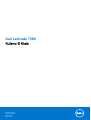 1
1
-
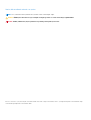 2
2
-
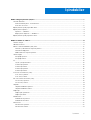 3
3
-
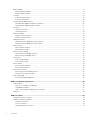 4
4
-
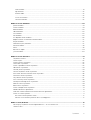 5
5
-
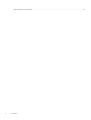 6
6
-
 7
7
-
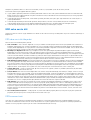 8
8
-
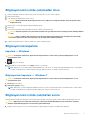 9
9
-
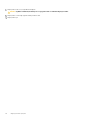 10
10
-
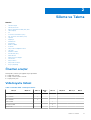 11
11
-
 12
12
-
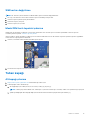 13
13
-
 14
14
-
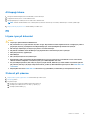 15
15
-
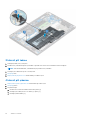 16
16
-
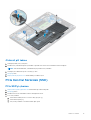 17
17
-
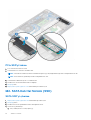 18
18
-
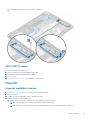 19
19
-
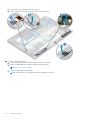 20
20
-
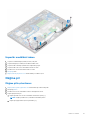 21
21
-
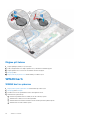 22
22
-
 23
23
-
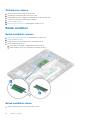 24
24
-
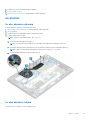 25
25
-
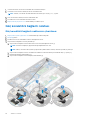 26
26
-
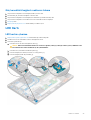 27
27
-
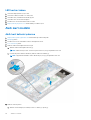 28
28
-
 29
29
-
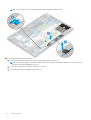 30
30
-
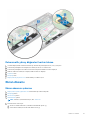 31
31
-
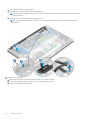 32
32
-
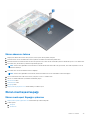 33
33
-
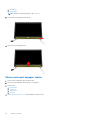 34
34
-
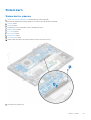 35
35
-
 36
36
-
 37
37
-
 38
38
-
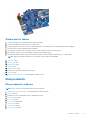 39
39
-
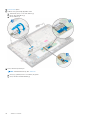 40
40
-
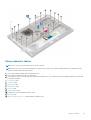 41
41
-
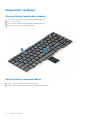 42
42
-
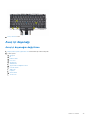 43
43
-
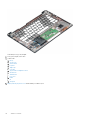 44
44
-
 45
45
-
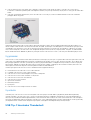 46
46
-
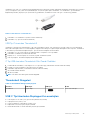 47
47
-
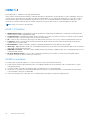 48
48
-
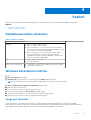 49
49
-
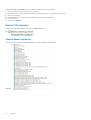 50
50
-
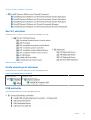 51
51
-
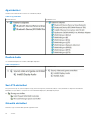 52
52
-
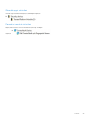 53
53
-
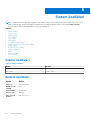 54
54
-
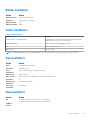 55
55
-
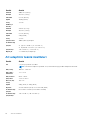 56
56
-
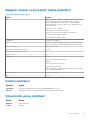 57
57
-
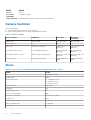 58
58
-
 59
59
-
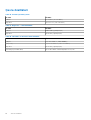 60
60
-
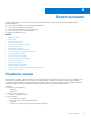 61
61
-
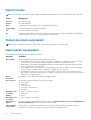 62
62
-
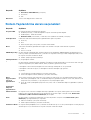 63
63
-
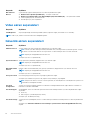 64
64
-
 65
65
-
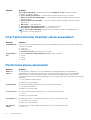 66
66
-
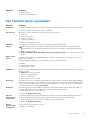 67
67
-
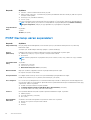 68
68
-
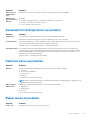 69
69
-
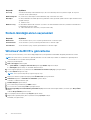 70
70
-
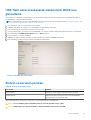 71
71
-
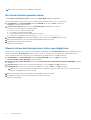 72
72
-
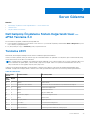 73
73
-
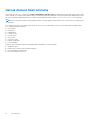 74
74
Dell Latitude 7380 Kullanici rehberi
- Kategori
- Defterler
- Tip
- Kullanici rehberi
İlgili makaleler
-
Dell Latitude 7480 El kitabı
-
Dell Latitude 7480 El kitabı
-
Dell Latitude 7280 El kitabı
-
Dell Latitude 7280 El kitabı
-
Dell Precision 7730 Kullanım kılavuzu
-
Dell Latitude 7390 El kitabı
-
Dell Precision 7740 Kullanım kılavuzu
-
Dell Latitude 7370 El kitabı
-
Dell Latitude 5590 El kitabı
-
Dell Vostro 5471 El kitabı